Prezentace nejsou určeny jen pro formální prostředí, jako jsou učebny či zasedací místnosti. Jsou univerzálním nástrojem pro předávání informací v mnoha profesionálních situacích. Důležité je, že prezentace nemusí být jen jednostranným sdělením. Může jít o interaktivní diskuzi, kde diváci aktivně přispívají. V takovém případě je užitečné zaznamenávat jejich myšlenky a nápady. A místo pouhého škrábání na papír, můžete klíčové body a komentáře přidat přímo na prezentaci, aby je viděli všichni.
Vkládání textu do snímků během prezentace
Vkládání textu do snímků při jejich úpravě je velmi snadné. Nicméně, text můžete přidávat i během samotné prezentace. Je však nutné provést jednorázové nastavení a přidat textové pole na každý snímek, kde to budete potřebovat, protože nejedná se o nástroj, který byste mohli vyvolat „za chodu“.
Spusťte prezentaci v PowerPointu. Klikněte na Soubor a následně na Možnosti. V okně Možnosti zvolte záložku Přizpůsobit pás karet. Aktivujte kartu Vývojář v pásu karet.
Vraťte se do prezentace a nyní přejděte na kartu Vývojář. Zde klikněte na tlačítko pro vložení textového pole a nakreslete jej na snímek. Ujistěte se, že textové pole nepřekrývá důležitý text nebo média prezentace.
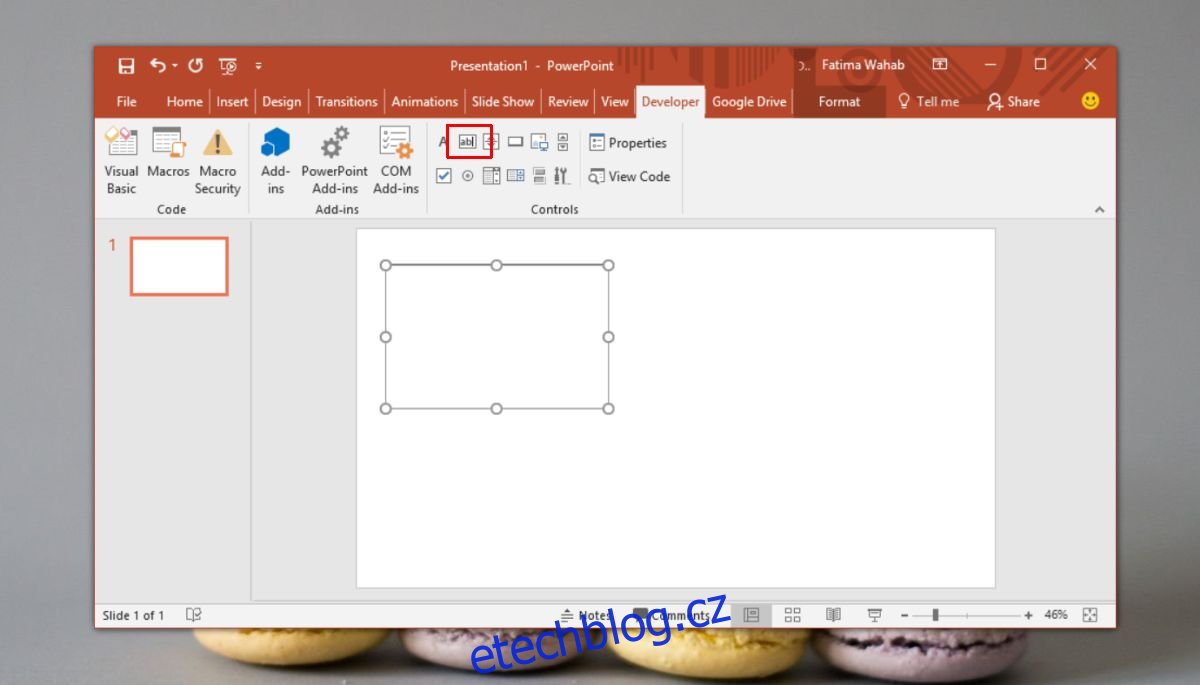
Klikněte pravým tlačítkem myši na textové pole a z místní nabídky vyberte možnost List vlastností.
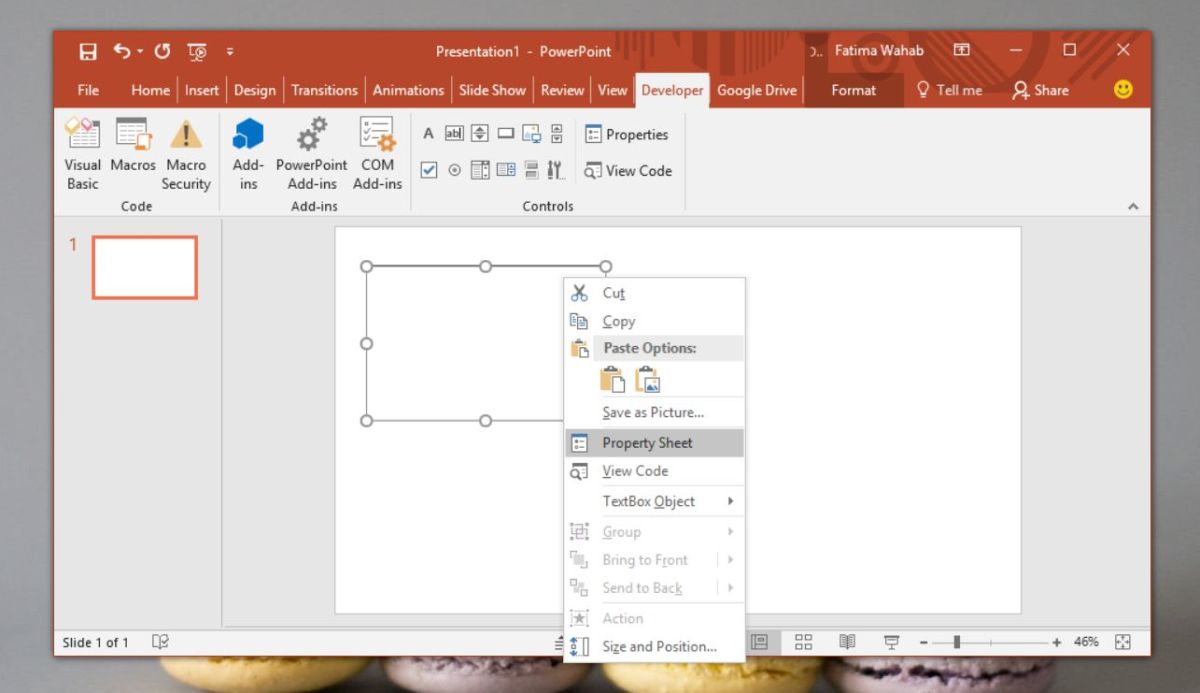
V zobrazeném okně Vlastnosti najděte tyto dvě vlastnosti:
EnterKeyBehaviour
MultiLine
Obě nastavte na hodnotu True z rozevíracího seznamu.
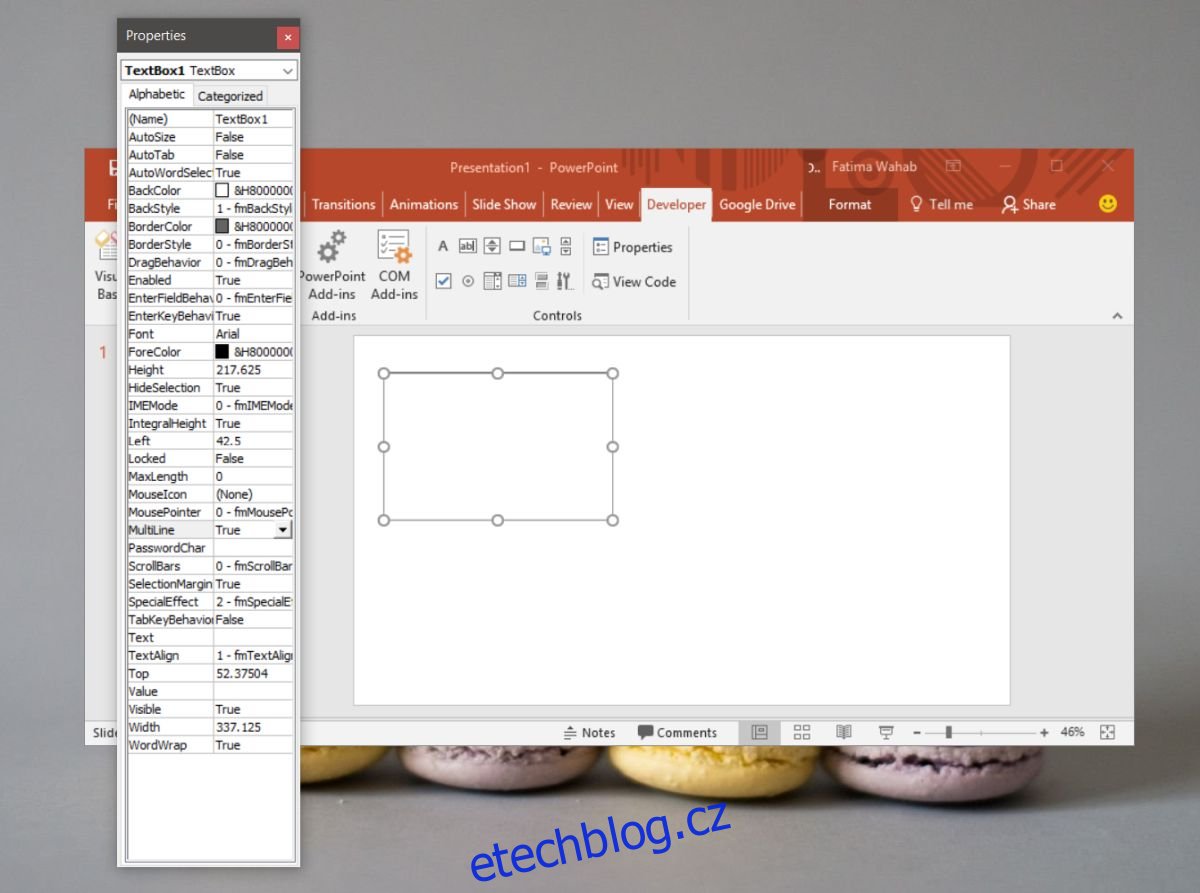
A to je vše! Nyní můžete během prezentace vkládat text do tohoto textového pole. Textové pole se objeví pouze na snímcích, do kterých jste jej vložili. Chcete-li jej mít na více snímcích, můžete jej zkopírovat a vložit tam, kde je to potřeba.
Kartu Vývojář už nebudete muset znovu povolovat, avšak musíte vždy vložit textové pole a změnit jeho vlastnosti pro každou novou prezentaci. Textová pole jsou vhodná například pro snímky s interaktivními prvky, anketami nebo tam, kde očekáváte diskuzi. Takto si můžete zapisovat různé názory a shrnovat průběh debaty.